
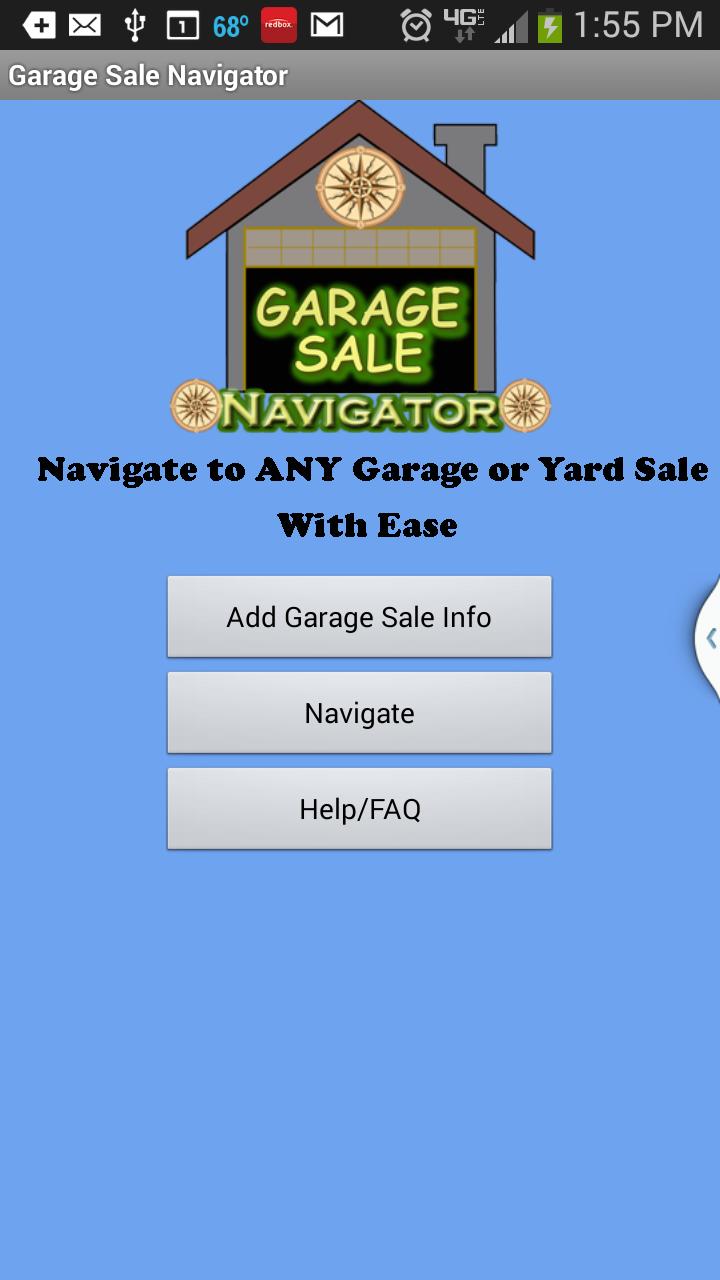
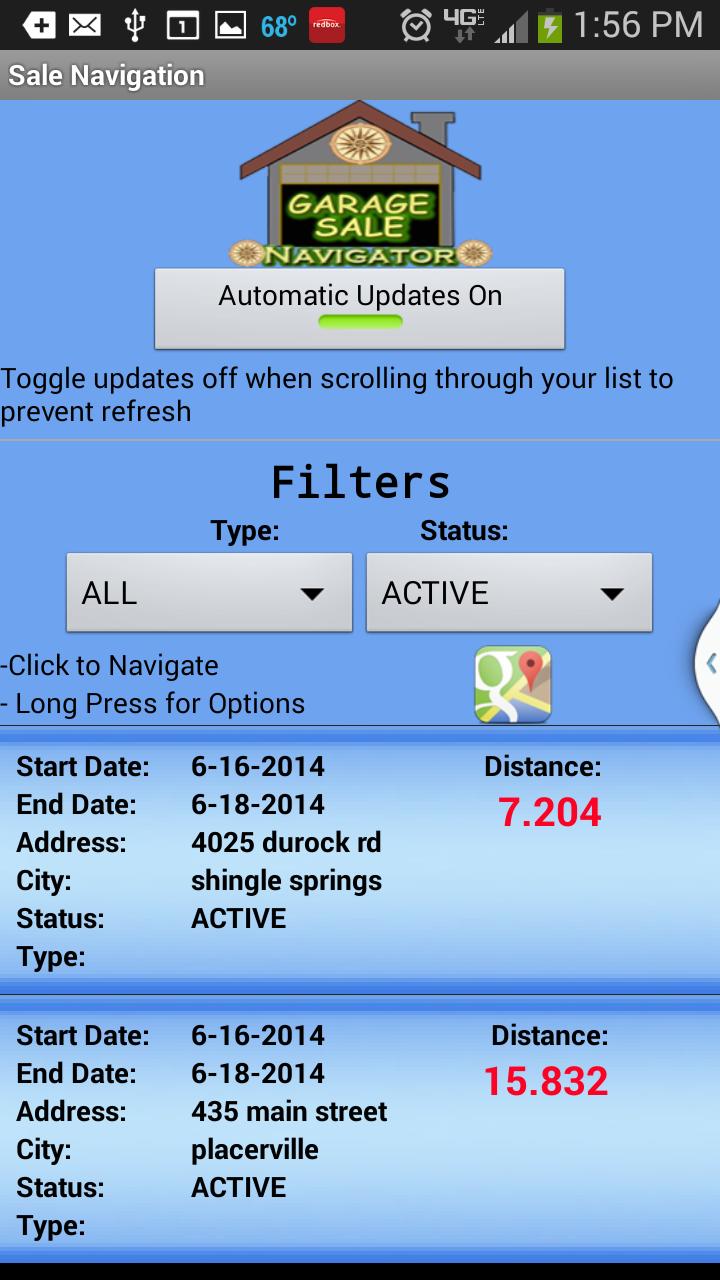
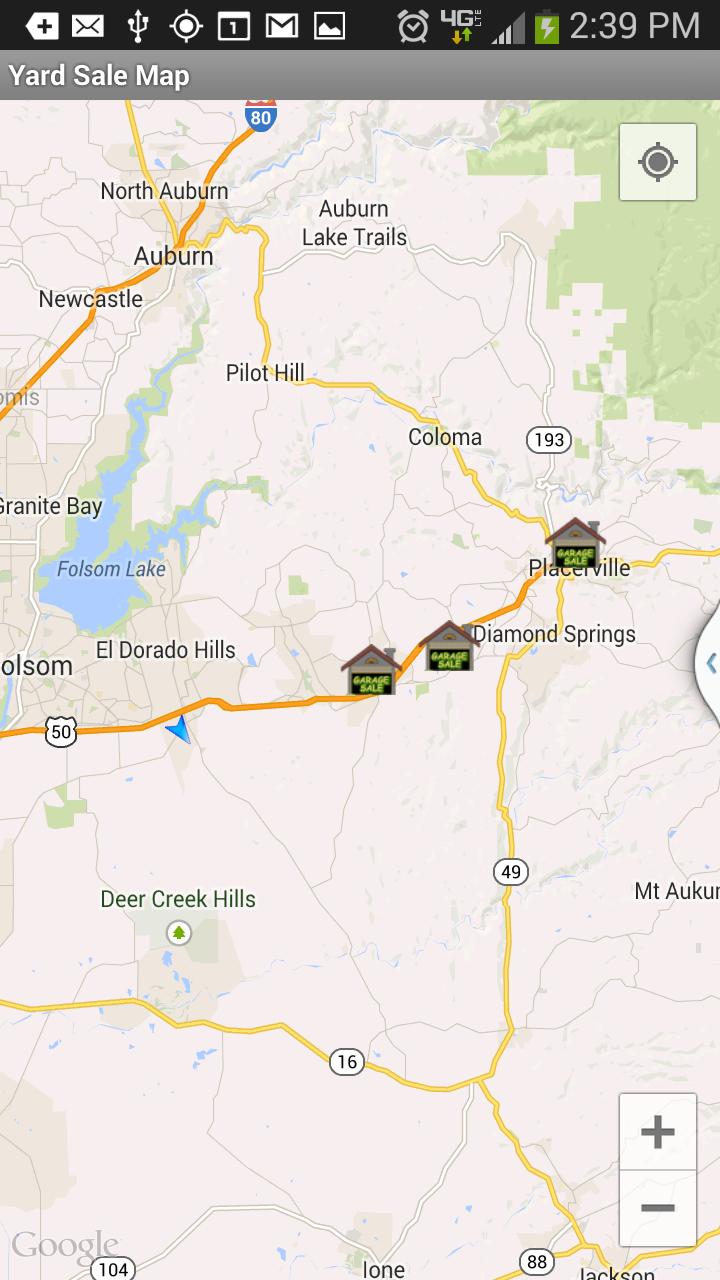
輕鬆導航到任何院子銷售或車庫銷售!
演示版本僅添加2個銷售
輕鬆導航到任何院子銷售或車庫銷售!
注意:如果您在購買此應用程序之前或之後有任何疑問或反饋,請單擊頁面底部的“發送電子郵件”鏈接,我會盡快與您聯繫。
將您的院子銷售或車庫銷售地址輸入申請數據庫。然後,您可以查看所添加的所有銷售,這些銷售是通過距目前位置最近距離進行排序的。您不再需要在圈子裡開車來尋找這些銷售。這提供了簡單的導航,並根據您的GPS位置將距離更新到最近的銷售量。
以下是有關幫助屏幕中概述的院子銷售導航選項的一些詳細信息:
1。設置車庫銷售/院子銷售導航偏好
在車庫銷售應用程序上的主屏幕中,點擊菜單按鈕將帶來編輯首選項的選項。這是每個選項的描述:
自動更新距離:
啟用此選項後,每個車庫銷售或院子銷售地址的里程將在導航屏幕上的指定間隔自動更新。關閉此選項將在導航屏幕上顯示一個按鈕,每次您希望更新每個地址的距離時都可以按下一個按鈕。
更新間隔:
如果您啟用了“自動更新距離”選項,則每30秒更新到院子銷售或車庫銷售地址的距離。單擊此選項使您可以更改自動更新間隔(1秒,5秒,30秒,1分鐘或5分鐘)。
自動停用:
啟用此選項後,訪問的院子銷售或車庫銷售地址將在您到達目的地時自動標記為“訪問”。
僅使用活動日期顯示地址:
啟用此選項將僅顯示導航屏幕上當前日期處於活動狀態的院子銷售或車庫銷售地址。所有其他地址將不會顯示。如果您想查看所有地址,無論其狀態如何,請關閉此選項。
----------------------------------------------------------------------------------------
2。添加車庫銷售地址:
要添加車庫銷售或院子銷售地址,請單擊主屏幕上的“添加車庫銷售信息”按鈕。填寫車庫銷售的地址,城市,州和日期範圍,然後單擊“保存”按鈕。屏幕上將出現一條“地址保存”消息。
3。查看保存的地址:
在數據庫中添加地址後,可以通過單擊“導航”按鈕來查看地址。如果您設置了僅顯示活動地址的應用程序首選項,則僅顯示您保存的當前日期活動的地址。要查看您保存的所有地址,請使用菜單按鈕編輯首選項,並關閉“僅使用活動日期顯示的顯示地址”的選項。
4。編輯保存的地址:
在導航屏幕上查看保存的院子銷售或車庫銷售地址時,您可以長時間按列表上的任何地址顯示編輯選項。
5。啟動導航器:
為您保存的地址啟動導航器很簡單。只需單擊列表上的任何地址,導航器就會啟動並引導您到達目的地。
關鍵字:院子銷售發現者,院子銷售定位器,院子銷售導航員,車庫銷售查找器,車庫銷售定位器,院子銷售寶藏,車庫銷售流浪者,車庫銷售,院子銷售